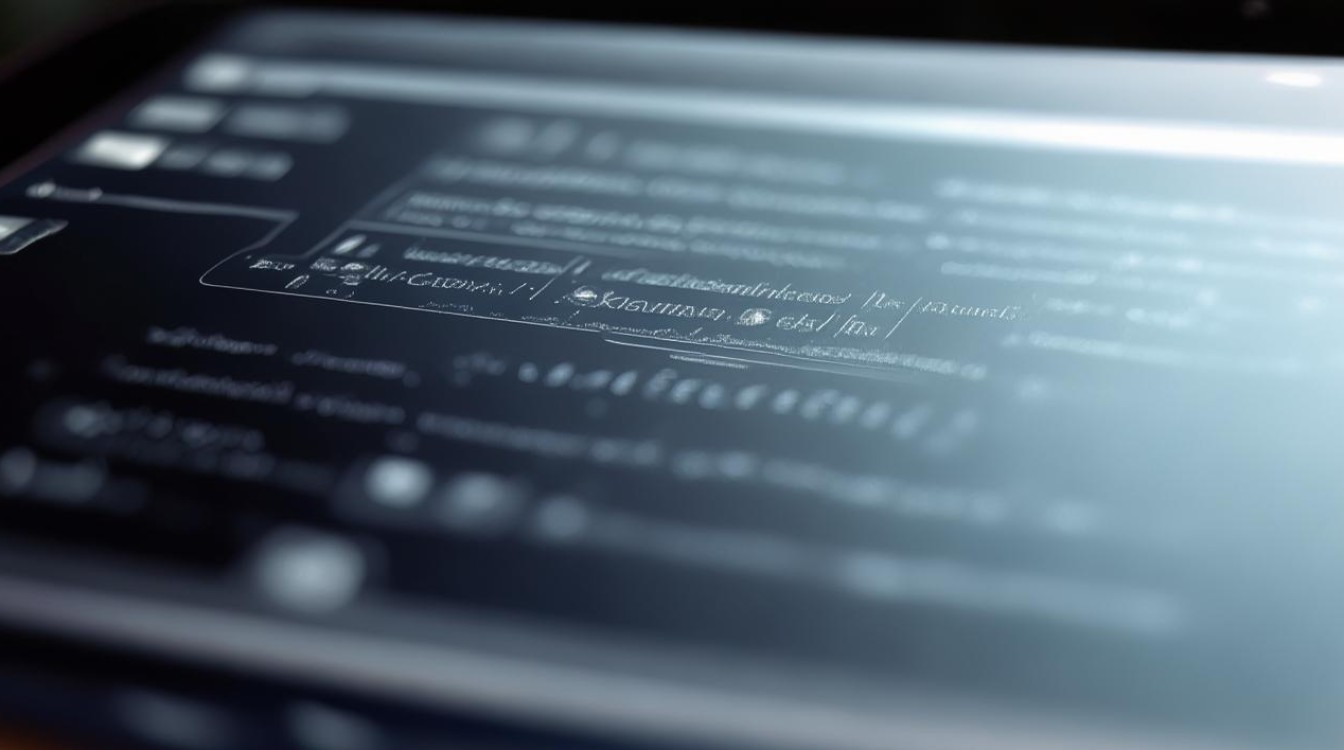H61主板装系统重启
shiwaishuzidu 2025年5月2日 15:02:35 主板 16
H61主板安装系统时反复重启,建议检查硬件兼容性,更新BIOS至最新版本,确保内存、电源稳定,调整BIOS设置,如切换AHCI/IDE模式,关闭安全启动,验证安装介质完整性,尝试Legacy或UEFI启动方式,排查硬盘、CPU散热问题,或更换电源测试,必要时断开非必要外设,确保驱动匹配。
准备工作
-
检查硬件兼容性

- H61主板支持第二代/第三代Intel酷睿处理器(如i3-2100、i5-3470等),最大支持32GB DDR3内存(频率通常为1333MHz)。
- 确认硬盘类型:H61支持SATA机械硬盘或固态硬盘(SSD),但不支持NVMe协议(需额外转接卡)。
- 系统镜像选择:推荐安装Windows 7或Windows 10(需确认镜像是否为Legacy引导模式)。
-
制作启动盘
| 工具 | 推荐参数 | |----------------|----------------------------| | Rufus | 分区类型:MBR,文件系统:FAT32 | | 镜像文件 | 需为ISO格式,官方原版镜像 | -
BIOS设置
- 开机按
Del或F2进入BIOS,关闭Secure Boot,启用Legacy Boot或CSM兼容模式。 - 调整启动顺序:将U盘设为第一启动项。
- 开机按
安装系统步骤
-
启动安装程序
- 插入U盘,重启后按
F12(部分主板为F8)选择从U盘启动。 - 若安装Win7,需提前在U盘中注入USB 3.0驱动(H61原生不支持Win7的USB 3.0)。
- 插入U盘,重启后按
-
分区与格式化

- 使用安装程序自带工具分区,建议选择MBR分区表(若硬盘>2TB需用GPT但需主板支持UEFI)。
- 格式化时勾选“对齐到4096扇区”(针对SSD优化)。
-
系统安装与驱动
- 安装完成后进入系统前拔掉U盘。
- 安装主板驱动顺序:芯片组驱动 → 网卡驱动 → 显卡驱动(可官网下载或使用驱动工具)。
重启问题处理
可能原因与解决方案
| 问题类型 | 具体表现 | 解决方法 |
|---|---|---|
| 硬件兼容性 | 安装过程中蓝屏或反复重启 | 拔掉非必要外设(如独立显卡),仅保留CPU/内存/硬盘测试。 |
| 引导模式错误 | 提示“Boot Device Not Found” | 检查BIOS中是否为Legacy模式,硬盘分区是否为MBR。 |
| 驱动冲突 | 进入系统前黑屏 | 安装时按Shift+F10调出命令行,输入diskpart检查分区状态。 |
| 电源问题 | 重启后无法开机 | 更换电源(建议至少300W功率)。 |
详细排查步骤
-
最小系统测试
- 仅保留CPU、单条内存、主板、电源,尝试启动。
- 若仍重启,检查CPU散热是否正常(H61主板常搭配老CPU,硅脂可能干涸)。
-
硬盘与接口排查
- 更换SATA数据线或尝试不同SATA接口(H61通常有4个SATA 2.0接口)。
- 使用工具检测硬盘健康状态(如CrystalDiskInfo)。
-
BIOS版本更新

- 若主板BIOS版本过旧(如日期早于2013年),可能导致新CPU或硬盘兼容问题。
- 下载官网最新BIOS,通过U盘在BIOS界面更新。
相关问题与解答
Q1:H61主板安装Win10后频繁蓝屏,代码WHEA_UNCORRECTABLE_ERROR,如何解决?
- 解答:
- 可能是CPU或内存超频导致不稳定(即使未手动超频,检查BIOS中是否启用自动超频功能)。
- 更新主板BIOS至最新版本,并关闭BIOS中的
C-State节能选项。
Q2:安装Win7时卡在“正在启动Windows”界面,如何强制跳过?
- 解答:
- 在安装界面按
Shift+F10打开命令提示符,输入regedit,修改注册表:HKEY_LOCAL_MACHINE\SYSTEM\Setup\Status\ChildCompletion 将“setup.exe”值由1改为3 - 重启后继续安装。
- 在安装界面按